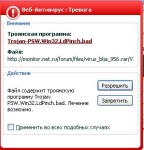
Як знайти і видалити вірус троян з комп'ютера самостійно: програми для видалення троянів. Як видалити віруси з комп'ютера вручну? Захист комп'ютера від троянів і черв'яків: програма
Стаття розповість, як видаляти з комп'ютера віруси і трояни.
Навігація
- Як знайти і видалити трояни, віруси, хробаків, руткіти та інші шкідливі об'єкти на вашому комп'ютері?
- Скануємо і знешкоджує комп'ютер за допомогою «Kaspersky TDSSKiller»
- Припиняємо роботу шкідливих програм за допомогою «RKill»
- Видалення троянів з використанням «Malwarebytes»
- «HitmanPro» - видалення руткітів
- Очищення реєстру за допомогою «RogueKiller»
- Видалення рекламних програм з використанням «AdwCleaner»
- Відео: Як видалити віруси і трояни з вашого комп'ютера?
Виявити на своєму комп'ютері віруси або трояни не так вже й просто. На сьогоднішній день хакери продумують все нові і нові варіанти, як би непомітно проникнути на ваш комп'ютер і зробити свою чорну справу.
Також виникає безліч труднощів при скануванні зараженого ПК, тому що велика кількість виявлених проблем пов'язані з неполадками програмного забезпечення або в самому обладнанні. Але тим не менш можна перерахувати кілька способів більш-менш точного визначення того, що комп'ютер вражений вірусами:
- Спливає повідомлення: « Internet Explorer не може відобразити сторінку», Наприклад, тоді, коли ви хочете відвідати який-небудь сайт.
- Браузер «гальмує», довгий час не відповідає на команди, висне
- Постійно змінюється домашня сторінка в браузері без вашої участі
- Блокується доступ до офіційних сайтів для скачування антивірусних програм та іншого безпечного контенту.
- Браузер заходить нема на той сайт, на який збирався зайти користувач
- У браузері постійно спливають сторонні повідомлення, що не відносяться до самого браузеру
- Нагорі браузера виявляється панель інструментів, яка не належить даному браузеру
- Комп'ютер починає працювати повільніше, ніж раніше
- Комп'ютер сильно гальмує або надовго зависає
- На Робочому столі раптом з'являються невідомі іконки
- Комп'ютер вимикається або перезавантажується самостійно без участі користувача
- Спливають повідомлення про відсутність або пошкодження тих чи інших системних файлів
- Користувач не може зайти в командний рядок, диспетчер задач, панель управління, редактор реєстру.
У сьогоднішньому нашому огляді ми будемо детально обговорювати, як слід видаляти віруси і трояни на вашому комп'ютері за допомогою різних антивірусних програм. Якщо ви маєте проблеми, описані вище, тоді негайно зверніться нашому керівництву, щоб убезпечити свій комп'ютер від небажаних наслідків.
Як знайти і видалити трояни, віруси, хробаків, руткіти та інші шкідливі об'єкти на вашому комп'ютері?
Перед тим як почати працювати з будь-якою антивірусною програмою, ми хочемо звернути вашу увагу на одну важливу обставину. Справа в тому, що багато вірусів здатні блокувати запуск антивіруса і сканера, коли ви заходите в операційну систему звичайним способом.
Тому, якщо це відбудеться в вашому випадку, тоді заходите в ОС в безпечному режимі, використовуйте завантаження мережевих драйверів і далі приступайте до процесу сканування.
Нижче ми наведемо ряд антивірусних програм та інструкції по скануванню і знешкодження комп'ютера.
Скануємо і знешкоджує комп'ютер за допомогою «Kaspersky TDSSKiller»
Є такі віруси, які здатні добре себе захищати, для чого вони використовують так звані руткіти. Ці руткіти, в свою чергу, можуть завантажуватися ще до того, як ви ввійдете на Робочий стіл. Тому видалення руткітів є першочерговим завданням. Для цього ми будемо використовувати сканер « Kaspersky TDSSKiller»:
- зайдіть на по цьому посиланню і скачайте « Kaspersky TDSSKiller»
- Запустіть сканер, двічі натиснувши на скачаний файл. Відкриється вікно програми, де потрібно пройти в пункт « змінити параметри».

Скануємо і знешкоджує комп'ютер за допомогою «Kaspersky TDSSKiller»
- Далі поставте галку навпроти пункту « Детектувати файлову систему TDLFS", Натисніть на " Ок».

Скануємо і знешкоджує комп'ютер за допомогою «Kaspersky TDSSKiller»
- Після цього відкриється початкове вікно. Натисніть на " почати перевірку»

Скануємо і знешкоджує комп'ютер за допомогою «Kaspersky TDSSKiller»
- Чекайте, поки антивірус просканує комп'ютер на предмет зараження

Скануємо і знешкоджує комп'ютер за допомогою «Kaspersky TDSSKiller»
- Як тільки сканування буде завершено, відкриється нове вікно з повідомленням про наявність чи відсутність шкідливих програм на вашому комп'ютері. Нижче на скріншоті показано, як буде виглядає вікно, якщо віруси були знайдені. Для їх видалення натисніть на « продовжити».

Скануємо і знешкоджує комп'ютер за допомогою «Kaspersky TDSSKiller»
Припиняємо роботу шкідливих програм за допомогою «RKill»
За допомогою " RKill»Ви зможете зупинити на комп'ютері роботу шкідливих програм. Це допоможе вам надалі за допомогою іншого антивіруса сканувати комп'ютер і видаляти віруси, які вже не зможуть протидіяти такому процесу. Сама зазначена програма для видалення вірусів не призначена. Тому зверніть увагу на те, що після того як « RKill»Завершить свою роботу, не перезавантажувати комп'ютер, так як« приглушені »віруси знову почнуть діяти.
Зробіть наступне:
- скачайте « RKill»По цій засланні і запустіть утиліту
- Чекайте, поки програма буде сканувати комп'ютер, перевіряючи його на наявність діючих шкідливих процесів. Якщо вона виявить такі, то автоматично без вашої участі буде завершувати їх роботу.

Припиняємо роботу шкідливих програм за допомогою «RKill»
- У підсумку, ви побачите вказане на скріншоті вікно. Тут буде звіт. Нагадуємо, що після цього не можна перезавантажувати комп'ютер. Тепер вам слід приступити до наступного етапу, який ми опишемо нижче.

Припиняємо роботу шкідливих програм за допомогою «RKill»
Видалення троянів з використанням «Malwarebytes»
« Malwarebytes»- досить непоганий антивірус, здатний знайти і знешкодити велику кількість вірусів, руткітів, троянів, хробаків і багатьох аналогічних шкідливих програм. Для роботи з ним зробіть наступне:
- Скачайте програму з цієї засланні і встановіть її (просто дотримуйтесь інструкції по установці).
- Коли програма встановиться, відкриється вікно, показане на скріншоті. Поставте галки в точності так, як запропоновано. Потім натисніть на « завершити».

Видалення троянів з використанням «Malwarebytes»
- Далі антивірус завантажить оновлення, зачекайте трохи. Після цього натисніть на « Scan Now»

Видалення троянів з використанням «Malwarebytes»
- Тепер чекайте, поки антивірус просканує ваш комп'ютер. Ні в якому разі не припиняйте цей процес, навіть якщо він займе багато часу.

Видалення троянів з використанням «Malwarebytes»
- Коли перевірка завершиться, ви побачите наступне вікно. Якщо віруси будуть виявлені, то ви побачите їх у списку. Тепер натисніть на « Apply Actions»І видаліть знайдені шкідливі програми.

Видалення троянів з використанням «Malwarebytes»
- Зверніть увагу, що в кінці антивірус запропонує перезавантажити комп'ютер. Натисніть на " No», Оскільки ми ще не закінчили розпочату в даному огляді справу. Переходимо до наступного етапу.

Видалення троянів з використанням «Malwarebytes»
«HitmanPro» - видалення руткітів
Займемося видаленням згаданих вище руткітів. Для цього ми будемо використовувати спеціальний сканер « HitmanPro». До речі, даний антивірус здатний видаляти ще й віруси з троянами. Не виключено, що запропоновані вище варіанти видалили ще не всі шкідливі для вашого комп'ютера програми.
Отже, коректний:
- Скачайте сканер по цій засланні і запустіть програму
- Далі будуть відкриватися віконця, вам потрібно просто натискати на « далі», Не змінюючи нічого в налаштуваннях. Робіть це до тих пір, поки не почнеться процес сканування.

«HitmanPro» - видалення руткітів
- Коли почнеться сканування, що не завершуйте цей процес, скільки б він не тривав. Можете поки відпочити і випити чашку чаю.

«HitmanPro» - видалення руткітів
- Якщо віруси будуть виявлені, то після закінчення сканування ви побачите список всіх виявлених загроз. Натисніть на " далі», Після чого програма знову задумається на час. Чекаємо.

«HitmanPro» - видалення руткітів
- У підсумку, ви побачите вікно з пропозицією активувати програму. Виберіть безкоштовну версію (діє 1 місяць), натисніть на « далі», І всі знайдені віруси віддалятися з вашого комп'ютера.

«HitmanPro» - видалення руткітів
Очищення реєстру за допомогою «RogueKiller»
Видалення вірусів, троянів і руткітів - ще не панацея. Не можна вважати, що ви позбулися всіх проблем, якщо просто видалили з комп'ютера шкідливі програми. Не варто забувати, що віруси здатні вносити до реєстру свої записи, які не принесуть нам ніякої користі. Тому скористаємося програмою « RogueKiller»:
- скачайте « RogueKiller»По цій засланні і запустіть її
- Далі чекаємо, поки програма «подумає» і натискаємо на « Scan»
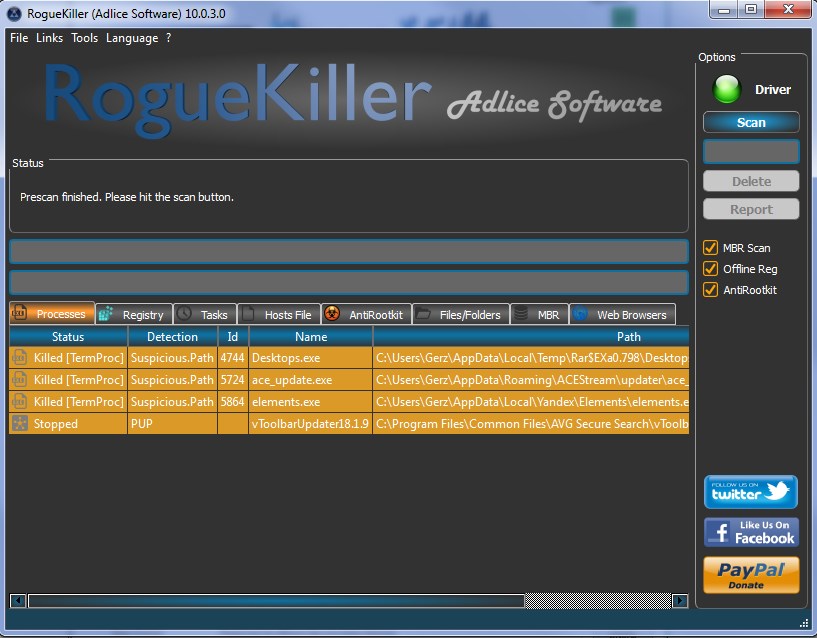
Очищення реєстру за допомогою «RogueKiller»
- У підсумку, натисніть на « Delete»І завершите очистку реєстру
Видалення рекламних програм з використанням «AdwCleaner»
Щоб досягти максимального результату, необхідно перевірити комп'ютер на наявність всіх видів вірусних атак. Однією з таких атак є зовсім непотрібна нам реклама, яка хитрими способами проникла на комп'ютер. Щоб від неї позбутися, можна використовувати програму « AdwCleaner»:
- Пройдіть по цій засланні, Скачайте « AdwCleaner», Обов'язково закрийте всі браузери і запустіть програму.
- Далі у вікні, натисніть на «Сканувати». Чекайте, поки закінчиться процес сканування.
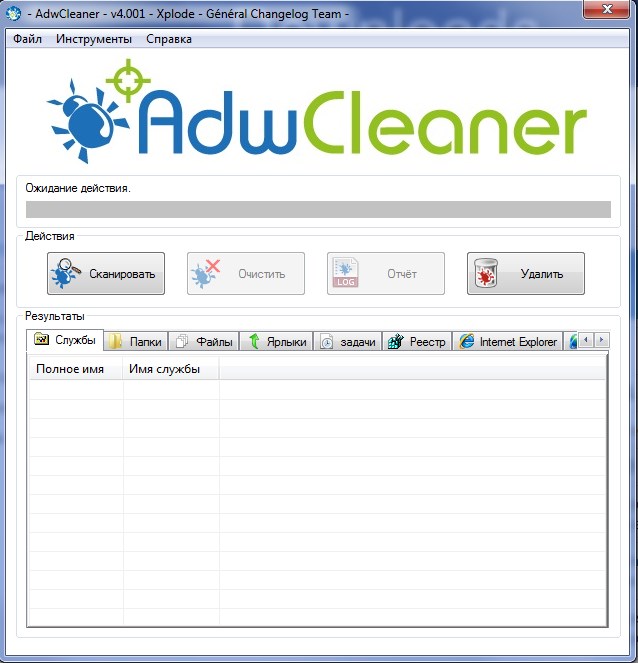
Видалення рекламних програм з використанням «AdwCleaner»
- Якщо рекламні програми будуть виявлені, то ви побачите їх у списку після закінчення сканування. Далі натисніть на « Очистити»І видаліть все непотрібне з вашого комп'ютера.
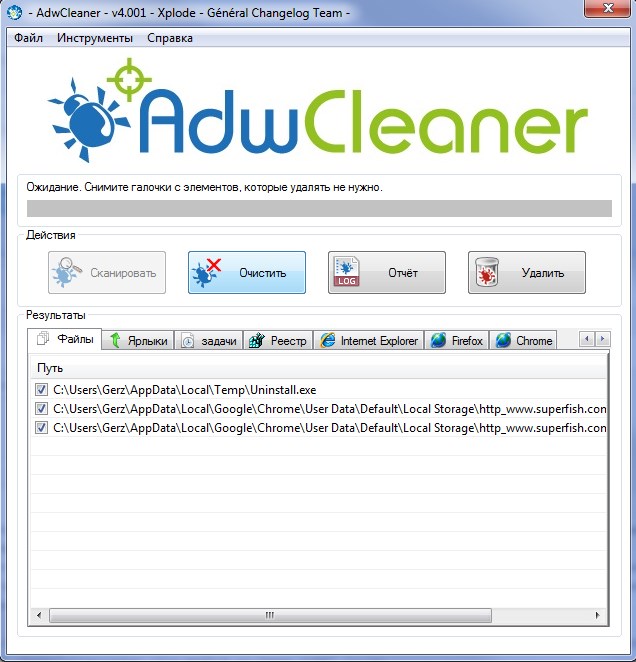
Видалення рекламних програм з використанням «AdwCleaner»
Якщо ви підіть всім нашим вищевказаним інструкціям, то ваш комп'ютер буде очищений від більшості сучасних вірусних програм.
Відео: Як видалити віруси і трояни з вашого комп'ютера?
